Kameras
Sie können Modelldokumenten Kameras hinzufügen und das Modell aus der Kameraperspektive anzeigen. Sie haben nun folgende Möglichkeiten:
Festlegen der Positionen von Zielen und Kameras.
Anfügen von Kameras an Objekte und Skizzenelemente. Die Kamera kann dann die Bewegung zeigen oder zusammen mit dem Element verschoben werden.
Platzieren von Kameras im Modellinneren.
Rollen der Kameras auf bestimmte Winkel.
Steuern des Ansichtsfelds und der Tiefenschärfe.
Verwenden von Kameras in Bewegungssimulationen.
Kamera zu einem Dokument hinzufügen:
Klicken Sie im FeatureManager mit der rechten Maustaste auf Beleuchtung, Kameras und Bühne  , und wählen Sie Kamera hinzufügen
, und wählen Sie Kamera hinzufügen  aus dem Kontextmenü.
aus dem Kontextmenü.
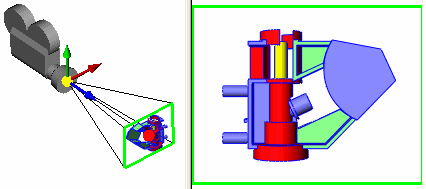
|
Das Kompositionsrechteck in der Kameraansicht zeigt Ihnen, was für die Kamera sichtbar ist.
Sie können im PropertyManager Kamera Eigenschaften festlegen und die Kamera, das Ziel und das Ansichtsfeld im Grafikbereich ziehen.
Wenn Sie den PropertyManager Kamera schließen, wird das Fenster mit der Kamera geschlossen und die Modellansicht nimmt wieder die ursprüngliche Ausrichtung an. |
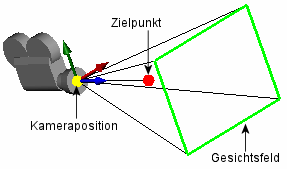
|
Anzeigen eines Modells aus der Kameraperspektive:
Klicken Sie in Beleuchtung, Kameras und Bühne  mit der rechten Maustaste auf die Kamera, und wählen Sie Kameraansicht.
mit der rechten Maustaste auf die Kamera, und wählen Sie Kameraansicht.
Drücken Sie die Leertaste, und doppelklicken Sie auf eine Kamera im Menü Ausrichtung.
Klicken Sie auf Kameraansicht  (Ansichts-Symbolleiste), oder wählen Sie Ansicht, Anzeige, Kameraansicht. Wenn im Dokument mehrere Kameras vorhanden sind, wird ein Dialogfeld eingeblendet mit der Aufforderung eine auszuwählen.
(Ansichts-Symbolleiste), oder wählen Sie Ansicht, Anzeige, Kameraansicht. Wenn im Dokument mehrere Kameras vorhanden sind, wird ein Dialogfeld eingeblendet mit der Aufforderung eine auszuwählen.
|
 Wenn Sie ein Modell durch eine Kamera betrachten, ist standardmäßig ein Ansichtsfeld sichtbar. Klicken Sie mit der rechten Maustaste in den Grafikbereich, und wählen Sie Sichtfeld anzeigen aus dem Kontextmenü, um das Sichtfeld ein- oder auszublenden. Wenn Sie ein Modell durch eine Kamera betrachten, ist standardmäßig ein Ansichtsfeld sichtbar. Klicken Sie mit der rechten Maustaste in den Grafikbereich, und wählen Sie Sichtfeld anzeigen aus dem Kontextmenü, um das Sichtfeld ein- oder auszublenden.
|
|

|

|
|
Mit Sichtfeld aktiviert |
Mit Sichtfeld deaktiviert
|
Bearbeiten der Kameraeigenschaften:
Klicken Sie im FeatureManager mit der rechten Maustaste auf eine Kamera  , und wählen Sie Eigenschaften aus dem Kontextmenü.
, und wählen Sie Eigenschaften aus dem Kontextmenü.
Neben dem Festlegen der Eigenschaften im PropertyManager können Sie die Kamera, das Ziel und das Ansichtsfeld bei geöffnetem PropertyManager im Grafikbereich ziehen.
 Wenn der PropertyManager nicht geöffnet ist, können Sie nicht gesperrte Kameraansichten modifizieren mit Ansichtswerkzeugen.
Wenn der PropertyManager nicht geöffnet ist, können Sie nicht gesperrte Kameraansichten modifizieren mit Ansichtswerkzeugen.
Alle Kameras in einem Modell anzeigen:
Klicken Sie auf Kameras anzeigen  (Ansichts-Symbolleiste), oder wählen Sie Ansicht, Kameras.
(Ansichts-Symbolleiste), oder wählen Sie Ansicht, Kameras.